Diagnostikujte pevný disk. Program pro kontrolu pevných disků
To pevný disk počítače Není to běžný "kus železa" s omezenou životností. Každý to ví. Jedinou otázkou je, kdy přesně selže. Abyste tomu zabránili, musíte neustále kontrolovat výkonnost disku. Nyní se budeme zabývat tím, co tento proces představuje různými způsoby, a také řešit taková témata jako obnova dat, rozbité sektory a samotný pevný disk za přítomnosti fyzického poškození.
Proč potřebuji diagnostiku pevného disku?
Obecně platí, že ne každý uživatel moderních počítačových systémů si myslí o stavu pevného disku, který ukládá obrovský množství informací. Mnozí uživatelé bohužel začínají vyřešit tento problém až poté, co je pevný disk "roztržen" nebo je, tak řečeno, na pokraji faulu.

Každý uživatel musí pochopit, že i týdenní kontrola pevného disku na provozuschopnost nejen prodlouží jeho životnost, ale také zabrání výskytu mimořádně nepříjemných situací spojených s narušením samotných operačních systémů.
Systémové chyby mohou být přičítány nejčastějším jevům. Jejich výskyt může být způsoben například nesprávným vypnutím programů, vypnutím napájení v nejnepříznivějším okamžiku, čištěním vnitřní části počítače při poruše připojení HDD kabelů k základní desce apod. Co mohu říci, dokonce i nadhodnocená rychlost vřetena při pokus o urychlení přístupu k datům uloženým na pevném disku může hrát krutý vtip. Nicméně, teď není o tom. Podívejme se na nejčastější a nejúčinnější způsob, jak diagnostikovat pevný disk.
Standardní nástroje ověření
Začneme tím, že uživatelé absolutně všech verzí operačních systémů Windows mají k dispozici dostupné nástroje. Přestože jsou zcela primitivní, umožňují zbavit se mnoha problémů, nejčastěji spojených se systémovými chybami.
Nejjednodušší nástroj je vestavěný nástroj pro diagnostiku pevných disků, nazvaný z vlastností pevného disku nebo logického oddílu kontextové nabídky ze standardního "Průzkumníka".
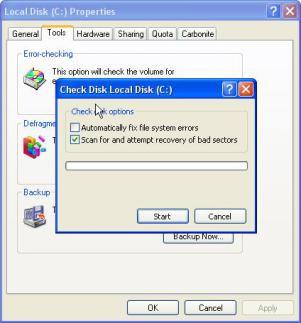
K dispozici je speciální čisticí tlačítko pro odstranění nevyžádaných nebo nepoužívaných souborů, je zde tlačítko pro kontrolu pevného disku (na kartě Obecné) a dvě tlačítka v nabídce služeb, která vám umožní spustit procesy kontroly systémových chyb a optimalizace.
Kromě toho můžete v libovolné verzi systému Windows použít příkazový řádek nebo nabídku Spustit, kde zadáte příkaz chkdisk s různými variantami. Při standardní kontrole systémových chyb se doporučuje použít další možnost automatické opravy. V případě nouze můžete zapnout a zkontrolovat povrch pevného disku (tzv. Surface Test).
Nyní se podívejme na druhou stranu otázky: jaká je diagnostika pevného disku? Windows 7, například jako každý jiný "OS" této "rodiny", může používat nejen standardní příkaz pro kontrolu chyb systému na pevném disku. Dnes ne všichni uživatelé vědí, že linka chkdisc je snadno doplněna písmeny a symboly, jejichž použití jako hlavní příkaz pomůže provést různé akce.
Například zadání řetězce chkdsk c: / f poskytuje automatickou opravu chyb. Pro souborový systém NTFS platí příkaz chkntfs c: / x se stejným výsledkem. V tomto případě se hledají nejen systémové chyby, ale pevný disk je také zkontrolován pro špatné sektory. Ve většině případů se však spustí stejný automatický spuštění i po načtení systému po neočekávaných poruchách. Bohužel takový program pro diagnostiku pevného disku nemusí mít vždy pozitivní výsledek. To je důvod, proč mnozí odborníci a odborníci v této oblasti doporučují používat výkonnější nástroje třetích stran. Ale o tom později.
Defragmentujte pevný disk
Samostatně stojí za zmínku, že diagnóza a obnovení pevného disku nelze bez použití procesu defragmentace. Faktem je, že v současné době se nejčastěji používané soubory nebo součásti programu přesouvají do nejrychlejších oblastí pevného disku. V případě zlomených sektorů je to první způsob, jak obnovit spuštění aplikace.
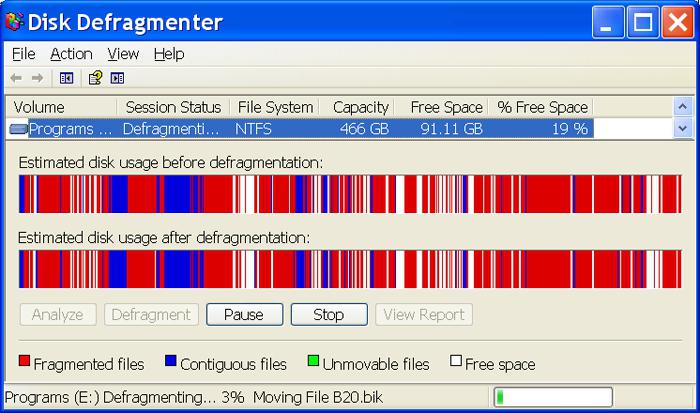
V zásadě se nic moc neděje - logická adresa s kontrolním součtem souboru zůstává stejná. Změní se pouze jeho fyzická poloha. A kdo ví, možná na místě, kde byl soubor původně uložen, a existuje, řekněme, fyzické poškození? Z toho koneckonců nikdo není pojištěn.
Formátování pevného disku
V nejvíce extrémním případě systém poskytuje částečné nebo úplné formátování (dobře, pokud vůbec nic nepomůže). V prvním případě je podstata tohoto procesu omezena na vymazání obsahu (tabulky přidělení souborů MBR), po kterém můžete obnovit data pomocí speciálních nástrojů. Ve druhé verzi je situace mnohem horší. Při úplném formátování jsou data vymazána bez možnosti obnovy.
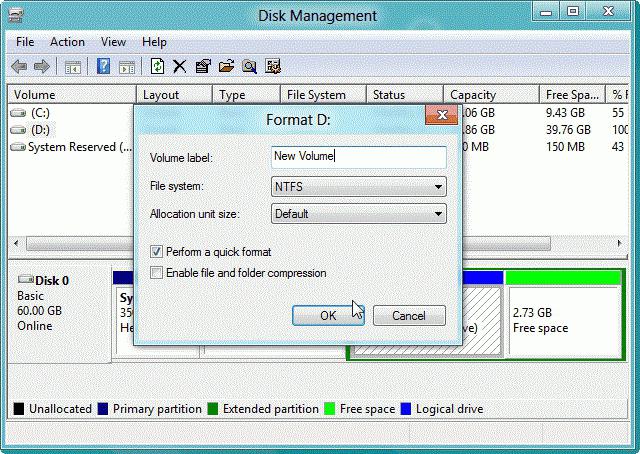
Můžete to vysvětlit příkladem. Při obvyklém smazání se soubor z hlediska fyzické přítomnosti na pevném disku nevymaže. Právě ve jménu se název změní na symbol "$". Po tomto, ani uživatel ani systém samotný nevidí takový soubor. Ale je to takový symbol, že může být obnoven. Je zřejmé, že jakýkoli nástroj pro obnovu (například Recuva) nejprve určuje stav pevného disku, identifikuje odstraněné soubory prvním symbolem a zjišťuje stupeň jejich poškození a schopnost obnovy. To se však týká pouze těch případů, kdy některé oddíly pevného disku nebyly přepsány. Pokud na tomto místě byly uloženy další informace nad starým, žádný program pro kontrolu chyb na pevném disku za účelem dalšího obnovení informací nepomůže.
Odstranění koše na počítače
Zbytkové nebo nepoužité soubory mohou také vést k systémovým chybám na disku. Nemluvíme o fyzickém poškození. Ale pokud jde o skutečnost, že systém neustále přistupuje k registru systému, který obsahuje klíče a položky pro všechny složky a soubory na pevném disku, je to docela velký problém.
Takové konstantní zvrácení vede pouze k tomu, že i samotné načítání systému Windows OS se zpomaluje, aniž bychom se zmínili o spouštění uživatelských programů a aplikací.
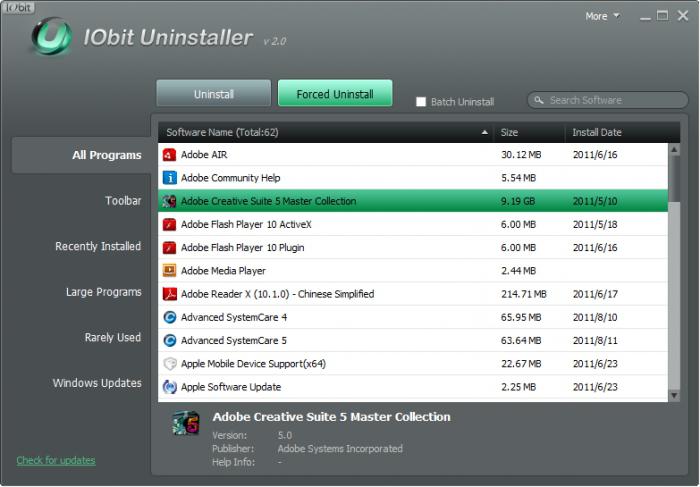
Chcete-li se zbavit všechno, můžete použít nástroj zcela odstranit nainstalované programy nebo speciální automatické čističe, optimalizátory, jako je iObit Uninstaller, CCleaner.
Zkontrolujte chybné sektory
Prakticky každý nástroj pro diagnostiku pevných disků od jiných výrobců je schopen provést speciální test na přítomnost špatných sektorů. Jak je již zřejmé, opravy chyb tohoto druhu jsou prováděny přepisem kontrolních součtů souborů na jiné místo. V podstatě jsou funkce defragmentace a standardní ověřování kombinovány zde. Mimo jiné existuje spousta softwarových balíčků, které dokonce umožňují vyhnout se opravě nebo výměně pevného disku, pokud padne.

Co dělat, když fyzické poškození pevného disku?
Softwarový balík HDD Regenerator je jedinečný diagnostický program pro pevný disk, který může být fyzicky ovlivněn nebo poškozen.
Pracuje na zcela nestandardní technologii. Nejen, že je používán pro kontrolu pevného disku pro špatné sektory, ale také je schopen reanimovat pevný disk, a to i za přítomnosti poškození povrchu. Podstata metody vlivu je omezena na využití technologie magnetického obrácení pevného disku.
Byl vytvořen poměrně nedávno, nicméně, jak dokazuje praxe, se podařilo zřídit se na nejvyšší úrovni. Mimochodem, jeho použití nebude vyžadovat ani formátování pevného disku, po němž budou odstraněny důležité informace a identifikovány neporušené sektory. A to je jedna z hlavních výhod balíčku. Co si myslíte, že používá FBI k obnově dat z počítačových hackerů a pirátů? Tohle je. Kromě toho je pevný disk zkontrolován tak, aby obsluha nemusela zasahovat do samotného procesu. Souhlasím, velmi pohodlné.
Ve skutečnosti je to nejmocnější program, který diagnostikuje pevný disk. Windows 7, samozřejmě, není výjimkou jako platforma pro spuštění resuscitátoru. Aplikace funguje v téměř všech systémech, počínaje "expishka".
Nejsilnější nástroje pro kontrolu pevných disků
Pokud jde o některé standardní nástroje v tomto směru, lze je najít na internetu spoustu.
Z nejzajímavějších, můžete vybrat aplikace a softwarové balíčky, jako jsou Norton Disc Doctor, ScanHDD, Victoria.
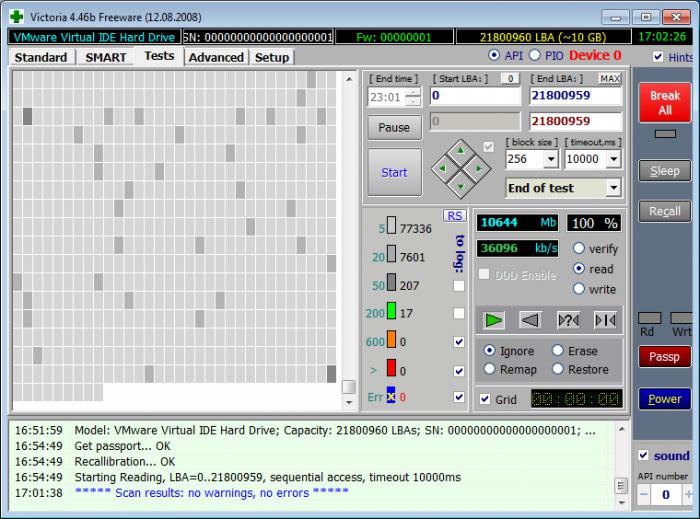
Dobrý program pro diagnostiku pevného disku - Victoria. Zvláštní pozornost si zaslouží. Ačkoli to bylo vytvořeno běloruským programátorem-nadšenec, ve světě moderních počítačových systémů a technologií, to zaujímá jedno z prvních míst.
Je třeba poznamenat, že tato aplikace je schopna pracovat jak v normálním režimu (při spuštění v prostředí Windows), tak v mnoha operačních systémech, které nepodporují režim emulace DOS. Co je nejzajímavější, je to v programu DOS, že program ukazuje nejvyšší míry.
Co se týče rozhraní a řídícího systému, jsou strašně jednoduché. Chcete-li spustit analýzu, klikněte na příslušné tlačítko. Pro většinu uživatelů je pevný disk v ruštině nastaven jako výchozí. Doporučujeme také neměnit základní parametry, zejména pokud nejste kvalifikovaní uživatelé v této oblasti.
Na druhé straně, v pokročilých nastaveních kontroly pevných disků a parametrů korekce chyb je k dispozici dostatečně flexibilní konfigurace. Je pravda, že k tomu, aby se s tím nezabýval, je třeba alespoň důkladně prostudovat doprovodnou technickou dokumentaci.
Obnova dat z obrazu
Nyní se budeme zabývat otázkou obnovy dat v případě jejich ztráty nebo neočekávaného vymazání. Pokud se podíváte, diagnostika pevného disku pomocí standardních nástrojů nebo nástrojů jiných výrobců se neprovádí bez vytvoření bodu obnovení systému.
Málokdo o tom přemýšlí, ale marně. Takže i při nesprávném výsledku práce nějakého nástroje můžete vždy udělat tzv. Rollback do počátečního stavu bez ztráty dat. Nicméně v případě použití "OSes" Windows, jak bylo uvedeno, změny se nevztahují na uživatelské soubory. Pravdou však je, že i když je systém obnoven z kontrolního bodu, obnoví se všechna smazaná data.
V tomto případě je samozřejmě lepší použít obraz systému. Zde bude jistě jasné, že budou obnoveny pouze ty údaje, které byly zaznamenány do samotného obrazu.
Externí média
Jak je již zřejmé, diagnostika externího pevného disku, jako je pevný disk USB nebo běžná jednotka flash, se provádí podle stejného principu, který platí pro standardní diskové jednotky. Jediná věc, na kterou byste měli věnovat pozornost, je zahrnutí potřebné komponenty do seznamu kontrolovaných zařízení.

To platí stejně pro standardní prostředky "operačních systémů" Windows a specializované pomůcky pro Kontroly pevného disku nebo obnovení dat.
Bios
Samostatně stojí za zmínku nastavení systému BIOS, bez něhož některé programy vytvořené pro kontrolu a diagnostiku stavu pevných disků jednoduše nebudou fungovat.
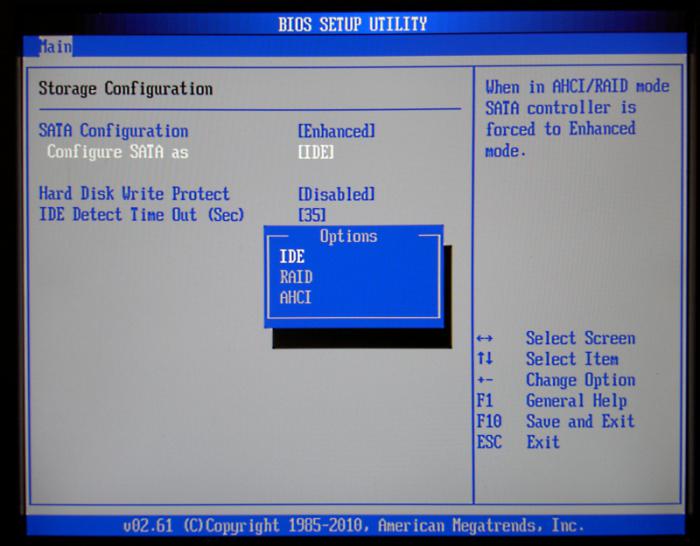
Jedná se zejména o režim SATA řadiče, který je někdy třeba přepnout z režimu AHCI do režimu IDE. Pouze v tomto případě je zajištěn nepřerušený přístup k pevnému disku se všemi následnými následky.
Po instalaci takového režimu se naprosto všechny programy mohou dostat na pevný disk samozřejmě pomocí parametrů řízených uživatelem. Je samozřejmé, že přístup k BIOSu na různých zařízeních je nerovný. Ve standardní verzi je před spuštěním systému stisknuto tlačítko Del, někdy můžete vidět použití funkčních kláves F2 a F12. Vše závisí na verzi systému BIOS a vývojáři. Při spouštění však samotný systém ve stavovém řádku signalizuje, že je nutné klepnout na vstup do hlavního nastavení.
Namísto následného slova
Nyní se pokusme shrnout některé z výše uvedených. Zbývá dodat, že diagnóza pevného disku je klíčem k normálnímu fungování počítačového systému a ukládání dat. A to se týká nejen výkonu systému Windows, ale také optimalizace přístupu k souborům a složkám.
Je na každém, kdo si vybírá prostředky, pomocí kterých je diagnostikován pevný disk, ale je velmi pravděpodobné, že nástroje, které jsou lepší než Victoria a HDD Regenerator, ještě nebyly vytvořeny. Toto prohlášení je založeno nejen na výpočtu výkonnosti samotných softwarových balíčků, ale také na výsledcích testů, které prokazují. A musím říci, že tyto údaje jsou nadřazeny všem ostatním programům dohromady, nemluvě o standardních prostředcích operačních systémů Windows, které, bohužel, nejsou příliš flexibilní a efektivní. Dokonce ani v "deseti nejlepších" výsledcích není daleko uklidňující.
Samostatně je třeba zabývat se otázkou souběžného používání několika nástrojů pro kontrolu pevného disku v jednom systému. Stává se tak, že trvale instalované softwarové balíčky mohou být ve vzájemném konfliktu. To je způsobeno skutečností, že se někteří z nich pokoušejí pracovat na pozadí podle typu optimalizačních programů, které se v systémové liště neustále "zavěšují".
Pokud se stane, že existuje několik aplikací tohoto druhu na jednom terminálu počítače, měli byste jeden z nich odstranit a místo toho použít přenosnou verzi, která neinstaluje vlastní soubory a knihovny do systému. To vám umožní spustit proces skenování pevného disku nebo vyměnitelného média, a to i s běžnou jednotkou flash. I když je spustitelný soubor programu a dalších složek přítomen na stejné jednotce flash, nezasahuje do spuštění nástroje.
Zde stojí za to věnovat pozornost ještě dalšímu faktu. Bez ohledu na to, jak to zní smutně, při přechodu na systém Windows 10 s bezplatnou aktualizací z oficiálních webů společnosti Microsoft některé nástroje tohoto typu zcela odmítají pracovat. Situace je taková, že "desítka" nejen blokuje instalaci aplikací tohoto druhu, přičemž je považuje za takovou, že mohou poškodit systém, ale ani nezačne některé přenosné verze programů. Takže tady je nutné důkladně projít na internetu najít něco, co funguje více nebo méně normálně.